Πώς να προσκαλέσετε άτομα στον διακομιστή Discord σας

Μάθετε πώς να στέλνετε προσκλήσεις στον διακομιστή Discord σας και πώς να αναπτύξετε την διαδικτυακή σας κοινότητα.
Τα θέματα είναι χρήσιμα όταν θέλετε να τυποποιήσετε τη μορφοποίηση σε πολλά έγγραφα ή μεταξύ εφαρμογών στο Office 2010. Τα θέματα γενικά καθορίζουν ρυθμίσεις για γραμματοσειρές, χρώματα και εφέ γραφικών. Για παράδειγμα, μπορεί να θέλετε το βιογραφικό σας και η συνοδευτική επιστολή που στέλνετε μαζί του να είναι συνεπή ως προς τη μορφοποίηση. Η εφαρμογή του ίδιου θέματος και στα δύο διασφαλίζει ότι χρησιμοποιούν τις ίδιες γραμματοσειρές και χρώματα.
Ή, σε μεγαλύτερη εικόνα, μπορείτε να χρησιμοποιήσετε ένα θέμα για να εφαρμόσετε συνεπή μορφοποίηση σε πολλά έγγραφα, ακόμη και μεταξύ των εφαρμογών. Για παράδειγμα, θα μπορούσατε να έχετε ένα έγγραφο του Word που χρησιμοποιεί το ίδιο θέμα με την παρουσίασή σας στο PowerPoint για το ίδιο θέμα, ώστε να φαίνεται ότι ταιριάζουν.
Μπορείτε επίσης να εφαρμόσετε πιο συγκεκριμένα θέματα που καλύπτουν απλώς ένα από αυτά: θέματα γραμματοσειρών, έγχρωμα θέματα και θέματα εφέ. Αυτό είναι υπέροχο γιατί σας επιτρέπει να συνδυάσετε τα μέρη διαφορετικών θεμάτων για να δημιουργήσετε τη δική σας ιδιαίτερη εμφάνιση. Για παράδειγμα, μπορείτε να χρησιμοποιήσετε τις γραμματοσειρές από ένα θέμα και τα χρώματα από ένα άλλο.
Αντί να επιλέξετε μια συγκεκριμένη γραμματοσειρά, χρώμα ή γραφικό εφέ για ένα στοιχείο σε μια από τις εφαρμογές του Office, μπορείτε να επιλέξετε να εφαρμόσετε ένα από τα σύμβολα κράτησης θέσης θέματος. Ένα σύμβολο κράτησης θέσης θέματος μορφοποιεί το στοιχείο με όποιον ορισμό καθορίζει το τρέχον θέμα. Στη συνέχεια, αν αλλάξετε σε διαφορετικό θέμα αργότερα, το στοιχείο αλλάζει την εμφάνισή του.
Για να εφαρμόσετε ένα θέμα στο Word ή στο Excel, επιλέξτε Διάταξη σελίδας→ Θέματα και, στη συνέχεια, επιλέξτε ένα θέμα από το μενού που εμφανίζεται.
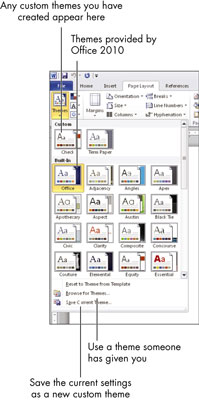
Για να εφαρμόσετε ένα θέμα στο PowerPoint, έχετε δύο μεθόδους:
Στην καρτέλα Σχεδίαση, κάντε κλικ σε ένα από τα δείγματα στην ομάδα Θέματα.
Στην καρτέλα Σχεδίαση, κάντε κλικ στο κάτω βέλος στην ομάδα Θέματα και επιλέξτε ένα θέμα από το μενού που εμφανίζεται.

Κάθε θέμα στο μενού έχει ένα όνομα, αλλά δεν μπορείτε να αποκτήσετε μια πολύ καλή συνολική αίσθηση ενός θέματος χωρίς να το δείτε σε δράση. Ευτυχώς, υπάρχει ένας γρήγορος τρόπος για να γίνει αυτό. Απλώς τοποθετήστε το δείκτη του ποντικιού πάνω από ένα θέμα και το έγγραφο πίσω από το ανοιχτό μενού εμφανίζει μια προεπισκόπηση του τρόπου με τον οποίο το θέμα θα το επηρεάσει.
Βεβαιωθείτε ότι έχετε κάποιο κείμενο στο έγγραφο, σε μια περιοχή που δεν καλύπτεται όταν είναι ανοιχτό το μενού.
Εάν εφαρμόσετε ένα θέμα (ή κάνετε προεπισκόπηση) και δεν φαίνεται να έχει κανένα αποτέλεσμα, πιθανότατα έχετε επιλεγεί συγκεκριμένες γραμματοσειρές ή/και χρώματα που υπερισχύουν των επιλογών θέματος.
Μάθετε πώς να στέλνετε προσκλήσεις στον διακομιστή Discord σας και πώς να αναπτύξετε την διαδικτυακή σας κοινότητα.
Μάθετε πώς να μετακινείστε αποτελεσματικά σε ένα φύλλο εργασίας του Microsoft Excel χρησιμοποιώντας τον δρομέα κελιού. Αυτός ο οδηγός περιλαμβάνει συντομεύσεις και χρήσιμες πληροφορίες για τη βελτιστοποίηση της εργασίας σας στο Excel.
Μάθετε πώς να μορφοποιείτε κείμενο στα μηνύματά σας στο Discord. Ακολουθήστε τις οδηγίες μας για έντονη γραφή, πλάγια γράμματα, διαγραφή και υπογράμμιση.
Μάθετε πώς να συνδέεστε με φίλους στο Discord και να παρέχετε ειδικά προνόμια σε αυτούς, όπως ανοιχτά μηνύματα και πρόσβαση σε κοινούς διακομιστές.
Ανακαλύψτε τα εργαλεία του μενού QuarkXPress Utilities για τον ορθογραφικό έλεγχο και άλλες λειτουργίες. Ιδανικό για επαγγελματίες του design και γραφίστες.
Ανακαλύψτε πώς να χρησιμοποιήσετε την αυτόματη συμπλήρωση κελιών στο OpenOffice Calc, μια δωρεάν εναλλακτική λύση στο Microsoft Office.
Ανακαλύψτε πώς να ρυθμίσετε το διάκενο παραγράφων στο Microsoft Word με τις ρυθμίσεις διάστιχου, για να επιτύχετε τέλεια μορφοποίηση στα έγγραφά σας.
Το clip art είναι προσχεδιασμένο γενικό έργο τέχνης και η Microsoft παρέχει δωρεάν πολλά αρχεία clip art με τα προϊόντα του Office. Μπορείτε να εισαγάγετε clip art στη διάταξη διαφανειών του PowerPoint. Ο ευκολότερος τρόπος εισαγωγής clip art είναι χρησιμοποιώντας ένα από τα σύμβολα κράτησης θέσης σε μια διάταξη διαφάνειας: Εμφάνιση μιας διαφάνειας που περιέχει ένα Clip Art […]
Το χρώμα πλήρωσης — που ονομάζεται επίσης σκίαση — είναι το χρώμα ή το μοτίβο που γεμίζει το φόντο ενός ή περισσότερων κελιών φύλλου εργασίας του Excel. Η εφαρμογή σκίασης μπορεί να βοηθήσει τα μάτια του αναγνώστη να ακολουθήσουν πληροφορίες σε μια σελίδα και μπορεί να προσθέσει χρώμα και οπτικό ενδιαφέρον σε ένα φύλλο εργασίας. Σε ορισμένους τύπους υπολογιστικών φύλλων, όπως ένα μητρώο βιβλιαρίου επιταγών, […]
Στο πιο απλό επίπεδο, ο κύριος σκοπός του ACT! είναι να χρησιμεύσει ως χώρος αποθήκευσης όλων των επαφών με τις οποίες αλληλεπιδράτε σε καθημερινή βάση. Μπορείτε να προσθέσετε και να επεξεργαστείτε όλες τις επαφές σας από το παράθυρο "Λεπτομέρειες επαφών" επειδή περιέχει όλες τις πληροφορίες που σχετίζονται με μια συγκεκριμένη εγγραφή και […]





